このチュートリアルでは、Ubuntu22.04LTSにuGetダウンロードマネージャーをインストールする方法を紹介します。 ご存じない方のために説明すると、uGetは、ダウンロードプロセスを高速化する、Linuxユーザー向けの無料で軽量なオープンソースのダウンロードマネージャーです。 これは、システムに大きなファイルをダウンロードしたい人にとって完璧なユーティリティです。 一度に複数のファイルを簡単にダウンロードでき、ダウンロードを高速化するためにそれらをキューに入れるオプションがあります。 これは、Mac、Windows、Linux、さらには携帯電話などのさまざまなオペレーティングシステムをサポートする人気のあるマルチプラットフォームアプリケーションです。
この記事は、少なくともLinuxの基本的な知識があり、シェルの使用方法を知っていること、そして最も重要なこととして、サイトを独自のVPSでホストしていることを前提としています。 インストールは非常に簡単で、rootアカウントで実行していることを前提としています。そうでない場合は、’を追加する必要があります。sudo‘root権限を取得するコマンドに。 Ubuntu 22.04(Jammy Jellyfish)にuGetダウンロードマネージャーを段階的にインストールする方法を紹介します。 Ubuntu 22.04や、Linux Mint、Elementary OS、Pop!_OSなどの他のDebianベースのディストリビューションでも同じ手順に従うことができます。
前提条件
- 次のオペレーティングシステムのいずれかを実行しているサーバー:Ubuntu 22.04、20.04、およびLinuxMintなどの他のDebianベースのディストリビューション。
- 潜在的な問題を防ぐために、OSの新規インストールを使用することをお勧めします。
- サーバーへのSSHアクセス(またはデスクトップを使用している場合はターミナルを開く)。
- A
non-root sudo userまたはへのアクセスroot user。 として行動することをお勧めしますnon-root sudo userただし、ルートとして機能するときに注意しないと、システムに害を及ぼす可能性があるためです。
Ubuntu 22.04 LTSJammyJellyfishにuGetダウンロードマネージャーをインストールします
手順1.まず、次のコマンドを実行して、すべてのシステムパッケージが最新であることを確認します。 apt ターミナルのコマンド。
sudo apt update sudo apt upgrade sudo apt install wget apt-transport-https gnupg2
ステップ2.Ubuntu22.04にuGetダウンロードマネージャーをインストールします。
- 公式のUbuntuリポジトリを使用してuGetをインストールします。
デフォルトでは、uGetはUbuntu22.04ベースリポジトリでは使用できません。 次に、以下のコマンドを実行して、最新の安定バージョンのuGetDownloadManagerをUbuntuシステムにインストールします。
sudo apt install uget
- 公式PPAリポジトリからuGetをインストールします。
以下のコマンドを実行して、PPAリポジトリを追加します。
sudo add-apt-repository ppa:plushuang-tw/uget-stable
次に、APTパッケージリポジトリを更新し、次のコマンドを使用してuGetをインストールします。
sudo apt update sudo apt install uget
ステップ3.Ubuntu22.04でuGetダウンロードマネージャーにアクセスする。
Ubuntuシステムに正常にインストールされたら、デスクトップで次のパスを実行してパスを開きます。 Activities -> Show Applications -> uGet または、以下に示すコマンドを使用して、ターミナルから起動します。
uget
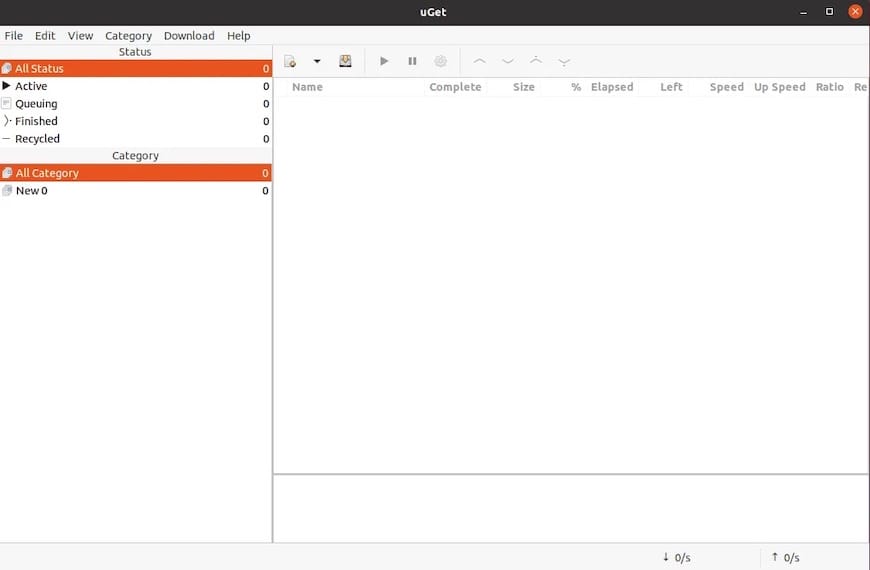
おめでとう! uGetが正常にインストールされました。 Ubuntu 22.04 LTSJammyJellyfishシステムにuGetDownloadManagerをインストールするためにこのチュートリアルを使用していただきありがとうございます。 追加のヘルプまたは有用な情報については、チェックすることをお勧めします uGetの公式ウェブサイト。
VPSマネージドサービスオファー
The post Ubuntu22.04LTSにuGetダウンロードマネージャーをインストールする方法 appeared first on Gamingsym Japan.
